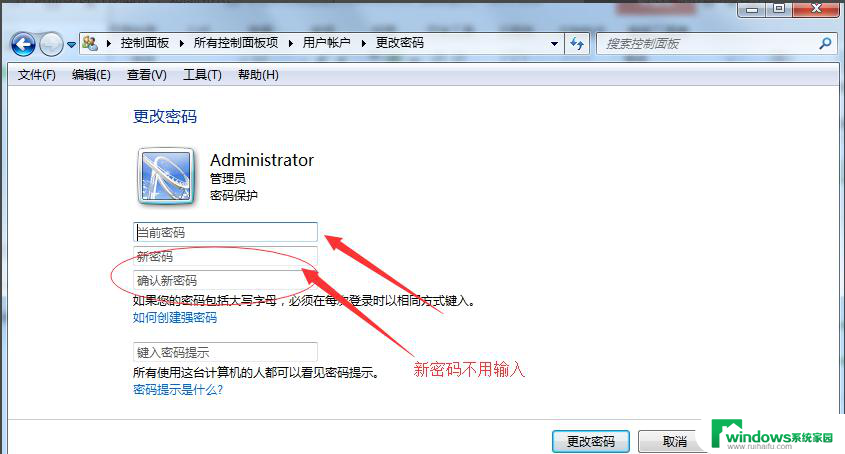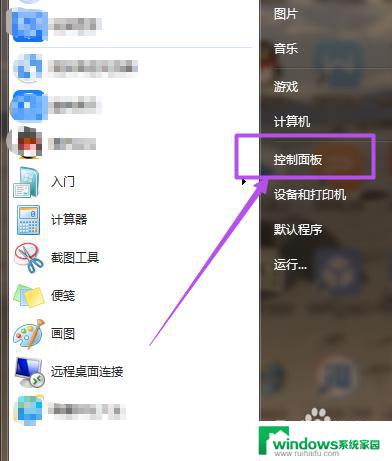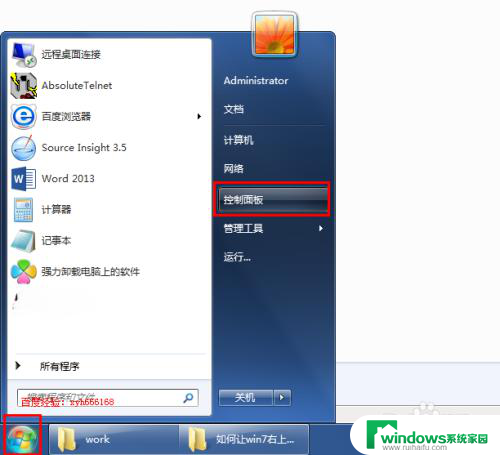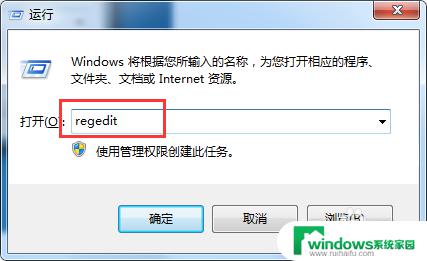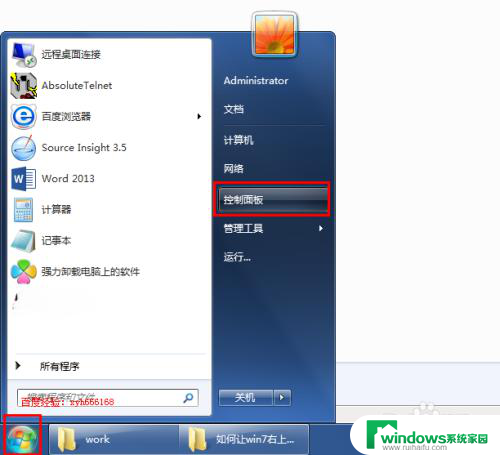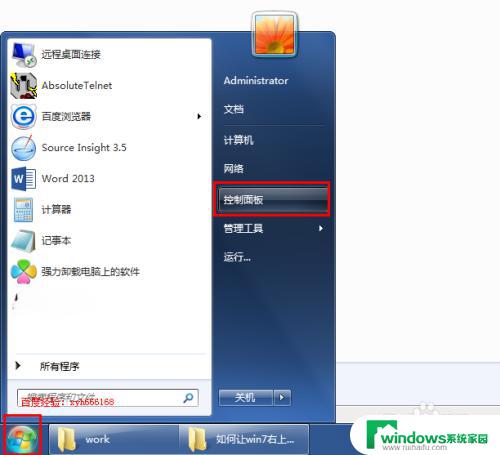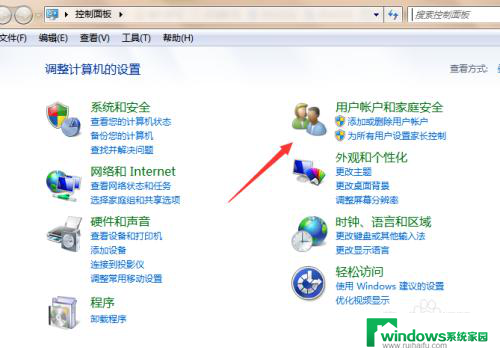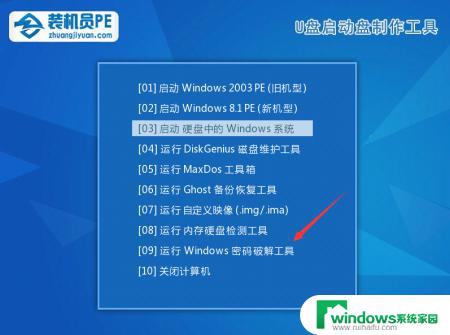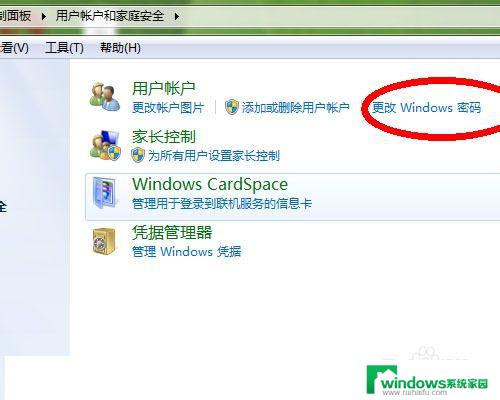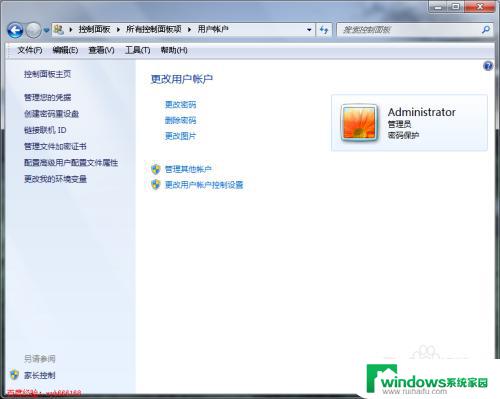windows7怎么修改密码 win7开机密码设置步骤
更新时间:2023-09-10 14:32:26作者:jiang
windows7怎么修改密码,在使用Windows 7操作系统的过程中,我们经常会遇到需要修改开机密码的情况,无论是为了保护个人隐私,还是为了增加计算机的安全性,修改密码都是一项重要的操作。但是对于一些初次接触Windows 7的用户来说,可能会对如何修改密码感到困惑。在本文中我们将详细介绍Windows 7如何进行密码的修改,以及设置开机密码的步骤。通过本文的指导,相信您能够轻松地完成密码的修改,并为您的计算机增添一层安全保障。
具体方法:
1.打开win7控制面板
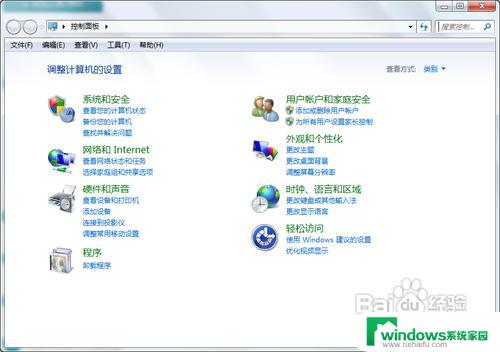
2.找到并点击点击“用户账户和家庭安全”
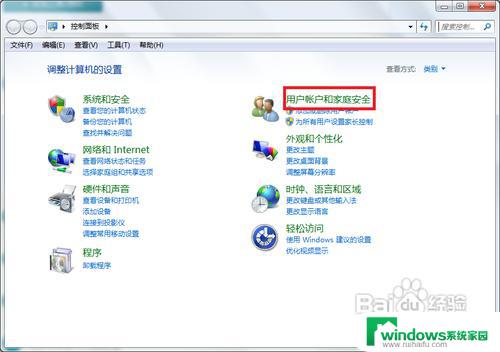
3.点击“更改windows密码”
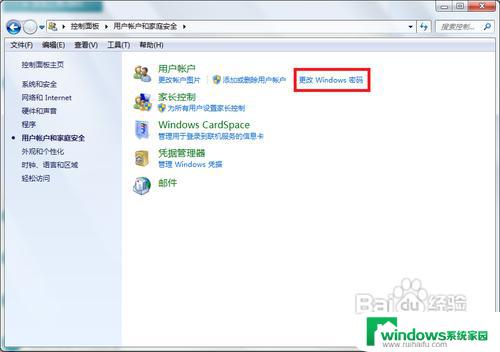
4.点击“为你的账户创建密码”
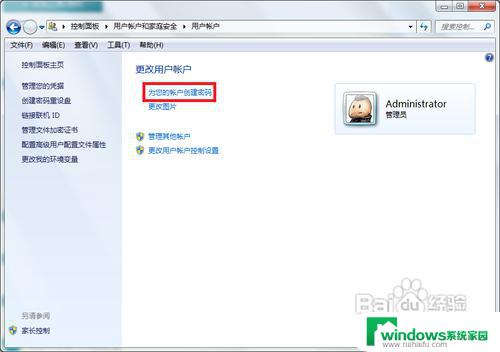
5.输入你要设置密码,然后输入密码提示(密码提示可以不写。只是为了防止你自己忘记开机密码而设计的),然后点击“创建密码”
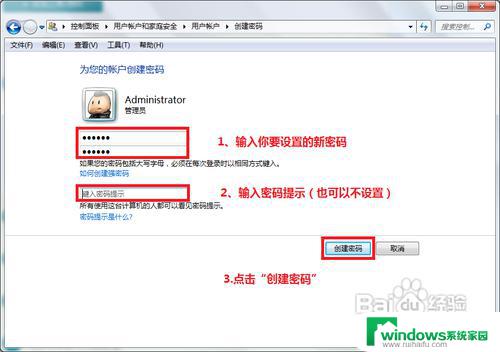
6.接下来你就会看到你的账户头像右边会显示“密码保护”,这就证明开机密码设置好了。

以上就是Windows 7如何修改密码的全部内容,如果您遇到相同的问题,可以参考本文中介绍的步骤进行修复,希望本文对您有所帮助。